Durch die Auswahl „Aufgabenverwaltung“ bei der Erstellung der Klasse erscheinen die Menüpunkte „Aufgaben“ sowie „Leistungsstand“ in der Klasse.
Funktionen
Aufgaben können in klassischer Form zur Hausübungsverwaltung genutzt werden.
- Informationen zur Aufgabe werden für Schülerinnen und Schüler sichtbar.
- Dokumente können angehängt werden.
- Eine Deadline kann gesetzt werden.
- Aufgaben können beurteilt werden und in die Notenberechnung einfließen.
- Ergebnisse von Aufgaben können für Schülerinnen und Schülern sichtbar gemacht werden.
- Aufgaben können online abgegeben.
- Feedback kann an Schülerinnen und Schüler gesendet werden.
- Alle Abgaben können als Zip-Ordner mit automatisch generierten Dateinamen heruntergeladen werden.
- Die Sichtbarkeit der Aufgaben kann eingestellt werden. Aufgaben können automatisch sichtbar geschalten werden.
Aufgabe erstellen
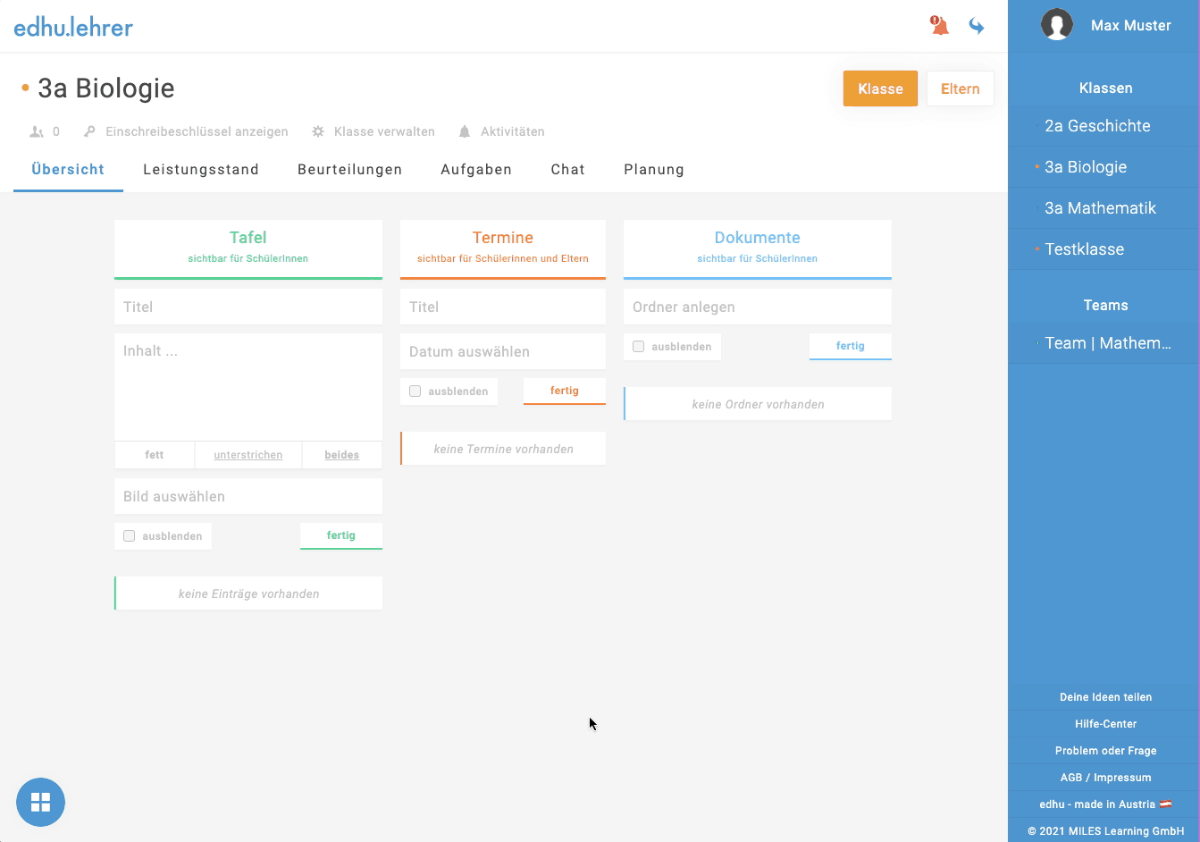
1. Menüpunkt auswählen
Unter dem Menüpunkt „Aufgaben“ kann eine neue Aufgabe angelegt werden.
2. Informationen eintragen
Alle wichtigen Informationen können im Formular eingetragen werden. Eine Bearbeitung kann später noch erfolgen.
3. Beurteilungsmethode auswählen
Du bestimmst, wie du die Aufgabe bewerten möchtest. Dazu stehen dir drei Varianten zur Verfügung: Symbole, Punkte und Prozente.
4. Abgabemöglichkeit bestimmen
Gib an, wie Schülerinnen und Schüler ihre Aufgabe abgeben sollen. Es können bis zu fünf Abgaben pro Aufgabe hochgeladen werden.
Du hast folgende Möglichkeiten:
| Abgabe in der Schule | Dateiupload steht für Schülerinnen und Schüler nicht zur Verfügung |
| Abgabe online | Dateiupload seht für Schülerinnen und Schüler zur Verfügung |
| Abgabe in der Schule oder online | Dateiupload seht für Schülerinnen und Schüler zur Verfügung |
5. Datei anhängen
Du kannst auch weitere Informationen oder Arbeitsblätter als Datei anhängen. Dies ist für Schülerinnen und Schüler ebenfalls sichtbar.
6. Abgabedatum festlegen
Du musst eine Deadline festlegen und damit den Upload beschränken. Ein Upload nach diesem Datum ist für Schülerinnen und Schüler nicht möglich!
Wenn du z.B. den 1. Oktober als Abgabedatum festlegst, dann können deine SchülerInnen bis zum 1. Oktober um 23:59 Uhr ihre Abgaben hochladen.
7. Sichtbarkeit festlegen
Es kann eingestellt werden, wann die Aufgabe sichtbar sein soll. Die Aufgabe kann sofort sichtbar sein, später freigegeben oder zu einem bestimmten Zeitpunkt automatisch sichtbar sein.
Aufgabe bewerten
Nach Erstellung deiner Aufgabe erscheint eine automatisch generierte Schülerliste mit allen in der Klasse eingeschriebenen oder von dir angelegten Schülerinnen und Schülern. In dieser Liste kannst du alle Ergebnisse eintragen, diese nachträglich ändern oder ergänzen.
Zusätzlich findest du abhängig von den Einstellungen zur Aufgabe, die Möglichkeit Dateien herunterzuladen und Feedback zu geben.
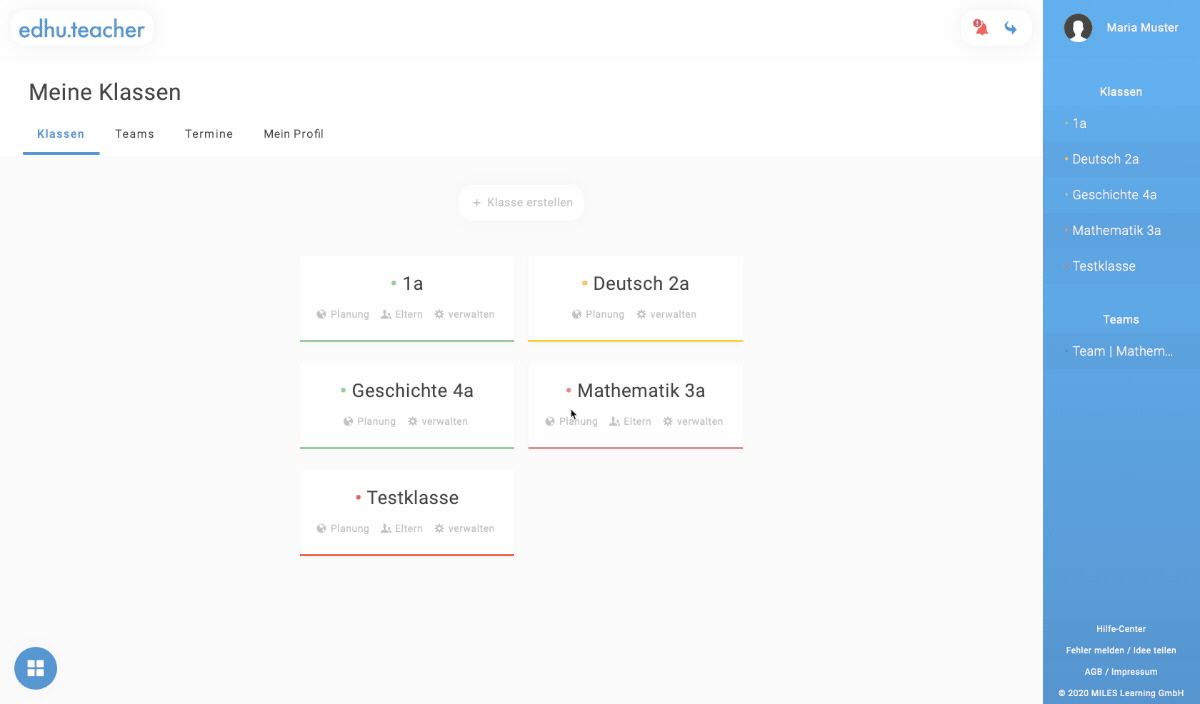
Feedback geben
Du kannst Schülerinnen und Schülern privates Feedback geben. Mit Klick auf Feedback neben dem Namen in der Liste, kannst du Informationen eintragen oder eine Datei anhängen.
Bewertung freigeben
Bei edhu hast du die Möglichkeit, die Bewertung der Aufgabe freizugeben, also für deine Schülerinnen und Schüler sichtbar zu machen. Bei der Klassenlisten-Ansicht findest du den Button „Bewertung für SchülerInnen freigeben“. Mit Klick auf diesen Button, können Schülerinnen und Schüler ihre Bewertungen sehen.
Natürlich kann jede Schülerin bzw. jeder Schüler nur ihr/sein eigenes Ergebnis sehen! Du kannst diese Einstellung immer ändern!